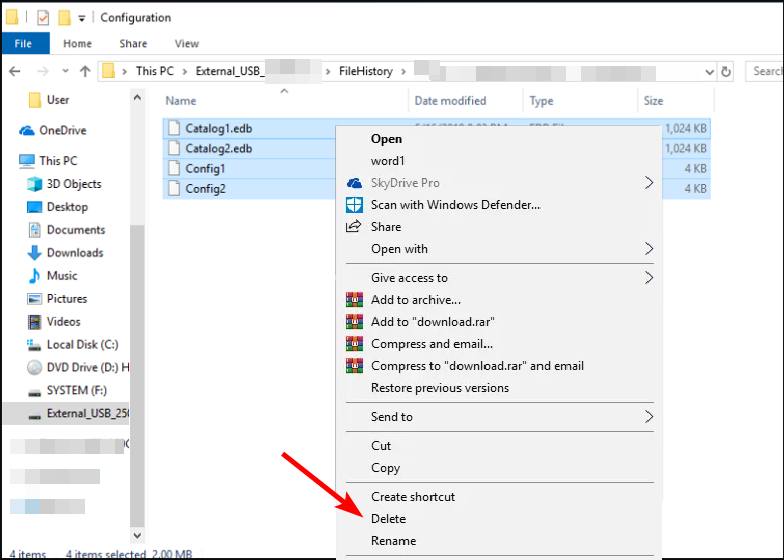Windows PC 上のファイル履歴をすぐに消去する必要がありますか?特にコンピュータを他の人と共有している場合は、最近訪れた場所をプライベートに保ちたい場合があるため、コンピュータをリセットすることもできます。
そうであれば、このチュートリアルでは、ファイル履歴をリセットして最初から始める手順を説明します。
ファイル履歴を削除できますか?
ファイル履歴は、コンピュータ上の個人ファイルやフォルダを保護するために使用できる組み込みのバックアップ ツールです。
ライブラリ、デスクトップ、お気に入りフォルダー内のファイルと、含めることを選択したその他のファイルのコピーが作成されます。この情報は PC 上のフォルダーに保存されるため、簡単に見つけて削除できます。
ファイル履歴をオフにするとどうなりますか?
ファイル履歴をオフにすると、ファイル履歴サービスが無効になっているため、個人ファイルの自動バックアップが停止します。代替のバックアップ ソリューションがある場合、これは問題にはなりません。
ただし、ファイル履歴を無効にする場合は、まず重要なファイルの手動バックアップを作成することをお勧めします。これにより、コンピュータに問題が発生した場合でもファイルは安全に保たれます。
次に、ファイル履歴をリセットする方法を見てみましょう。
Windows 11 でファイル履歴をリセットするにはどうすればよいですか?
1. [コントロール パネル]
- ボタンを使用し、検索バーに「コントロール パネル」と入力し、[開く] をクリックします。Windows

-
「システムとセキュリティ」を選択します。

- ファイル履歴を検索し、適切な結果をクリックします。

- [閉じる] をクリックして機能を無効にします。
- 押してファイル エクスプローラーを開きます。 WindowsE
-
をクリックして を表示し、非表示の項目を選択します。

- 次の場所に移動します。ファイル履歴は外部ストレージを対象としているため、次の場所にフラッシュ ドライブを挿入していることを確認してください:
<strong>%UserProfile%\AppData\Local\Microsoft\Windows\File History</strong>
- フォルダー内のすべての項目を選択し、 キーを押します。 Del
- また、構成ファイルの名前をConfiguration.oldに変更すると、ファイル履歴がリセットされます。
2. コマンド プロンプトを使用します
-
[スタート メニュー] アイコンをクリックし、検索バーに「cmd」と入力し、[# を実行] をクリックします。 ## 管理者として。 <strong></strong>
 次のコマンドを入力してクリックします:
次のコマンドを入力してクリックします: Enter-
存在する場合 "%UserProfile%\AppData\Local\Microsoft\Windows\FileHistory" RD /S / Q "%UserProfile%\AppData\Local\Microsoft\Windows\FileHistory"
<strong></strong>
Windows 10 でファイル履歴をリセットするにはどうすればよいですか?
[スタート] メニュー アイコンをクリックし、[
コントロール パネル- ] を選択します。 <strong></strong>
 [システムとセキュリティ] に移動し、クリックして開きます。
[システムとセキュリティ] に移動し、クリックして開きます。
-
 [
[ ファイル履歴- ] をクリックして、閉じていることを確認します。 <strong></strong>バックアップ データを含む外部フラッシュ ドライブを挿入し、次の場所に移動します:
- %UserProfile%\AppData\Local\Microsoft\Windows\File History
<strong></strong> フォルダー内のすべてのファイルを選択し、右クリックして [削除] を選択します。

これで、設定を再構成したり、バックアップの場所を変更したりできるようになります。ファイル履歴機能はローカル ドライブとネットワーク共有で動作するため、ファイル履歴がドライブを認識しない場合、または使用可能なドライブが見つからない場合は、別のドライブに切り替えるか、ネットワークの場所を使用することができます。
以上がWindows 10および11でファイル履歴をすばやくリセットする2つの方法の詳細内容です。詳細については、PHP 中国語 Web サイトの他の関連記事を参照してください。
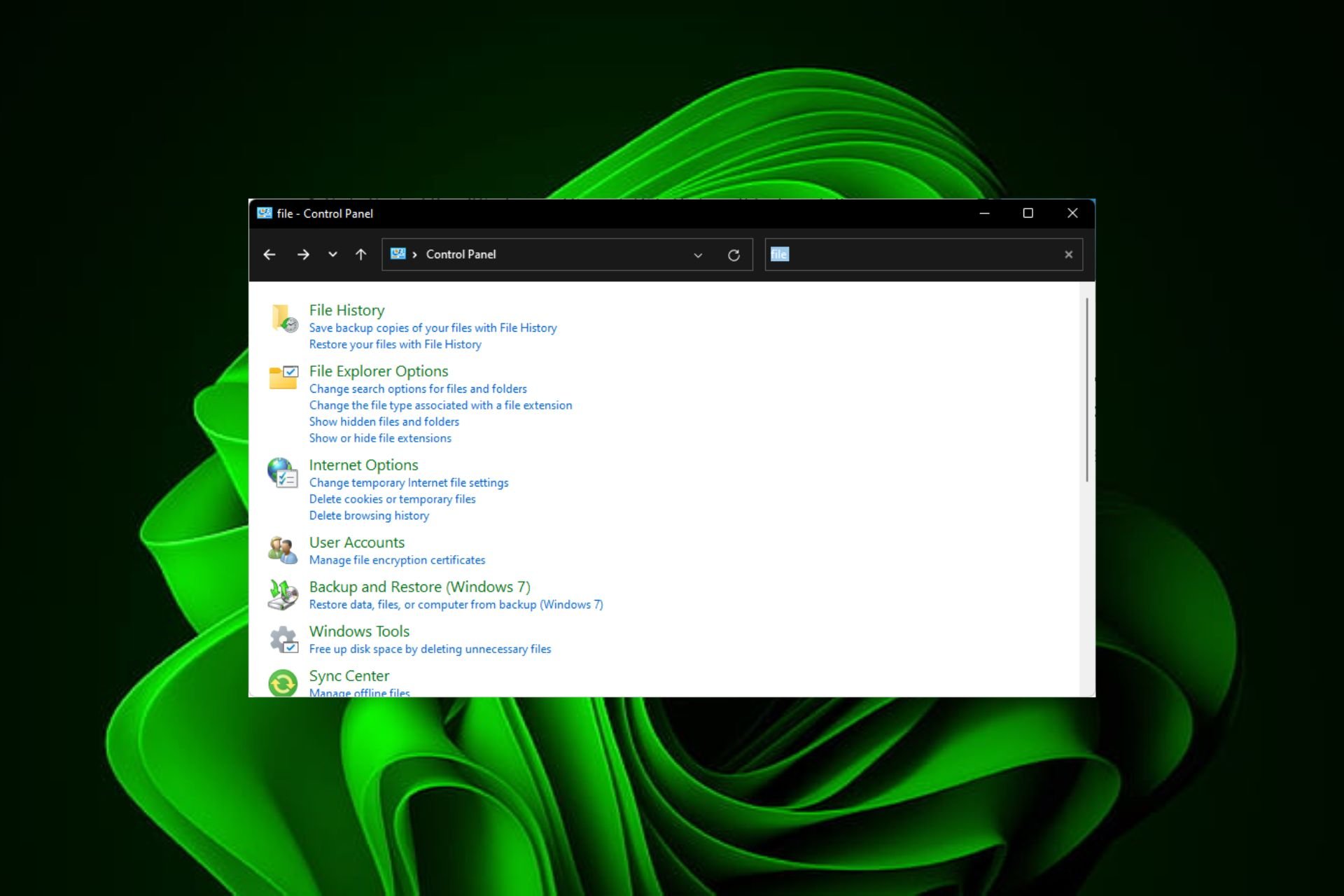
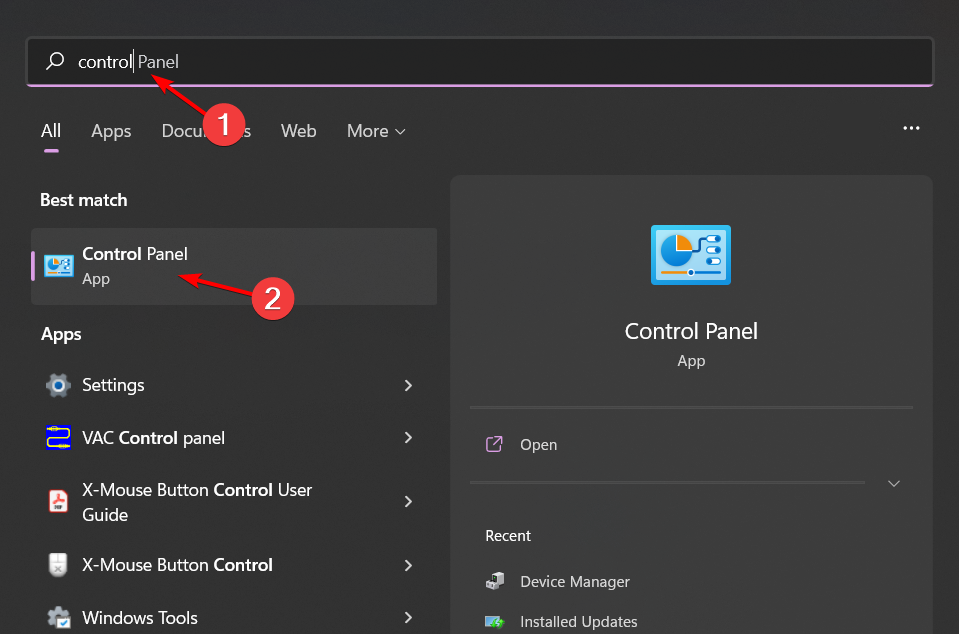
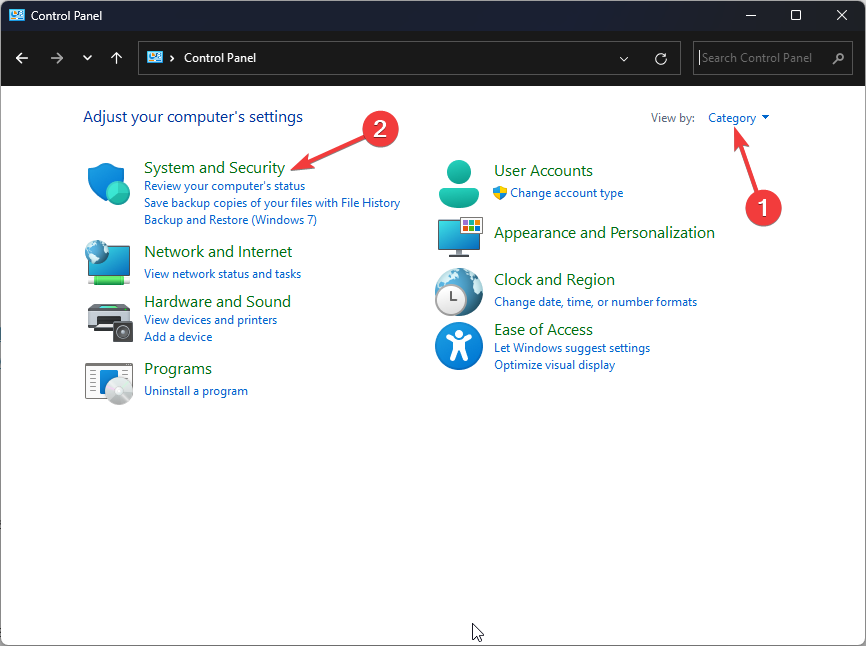
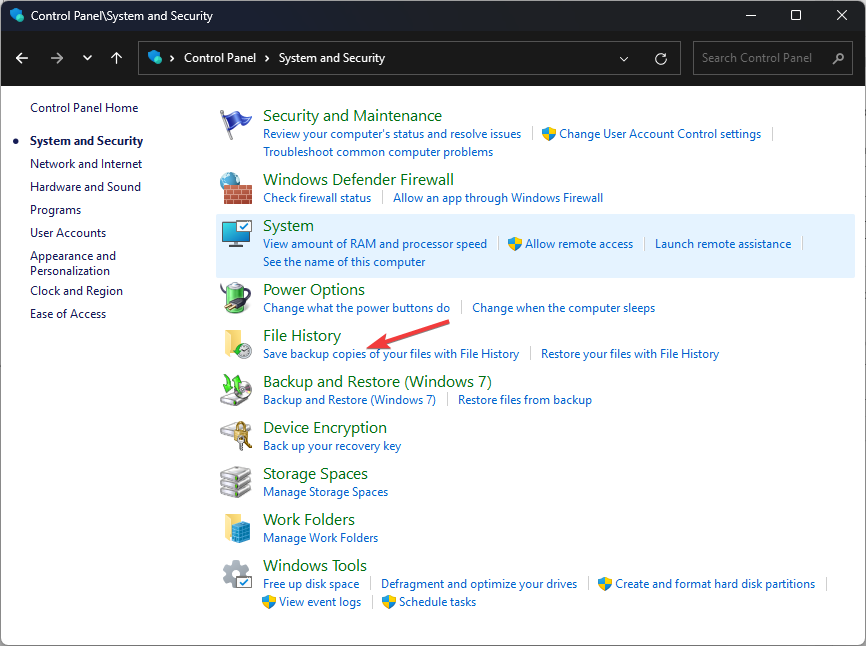
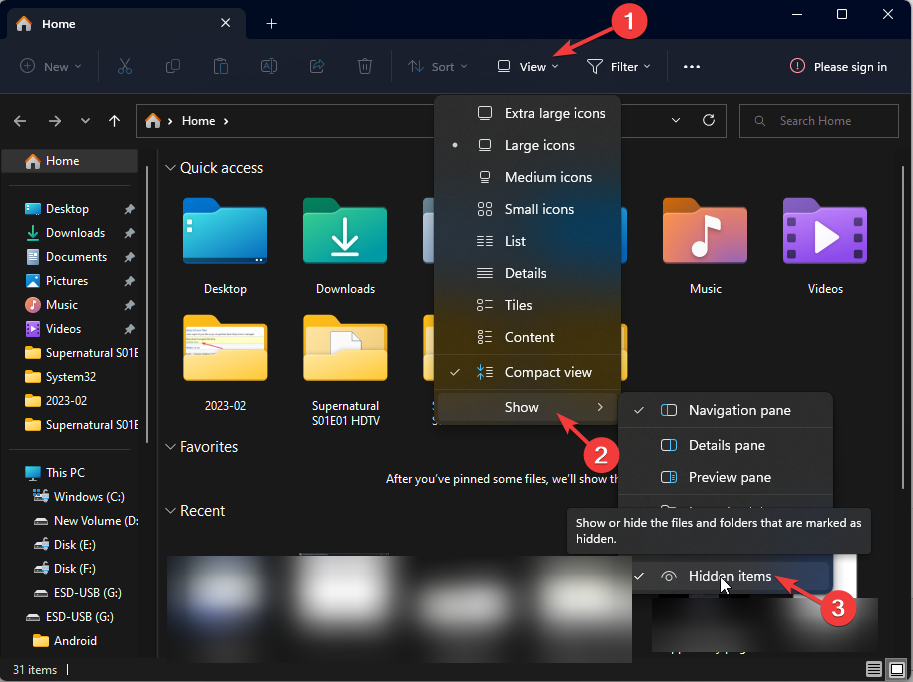
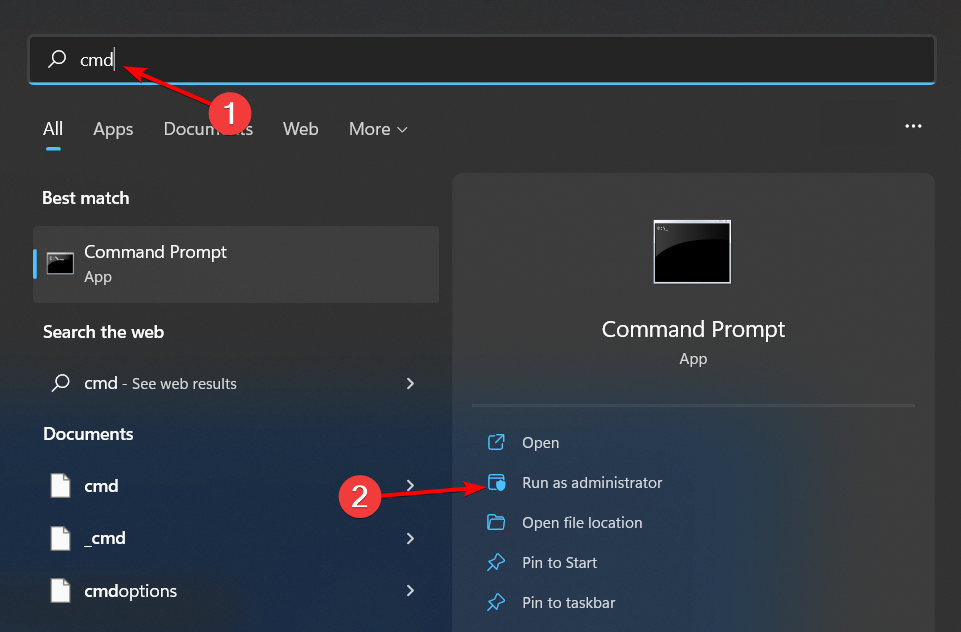 次のコマンドを入力してクリックします:
次のコマンドを入力してクリックします: 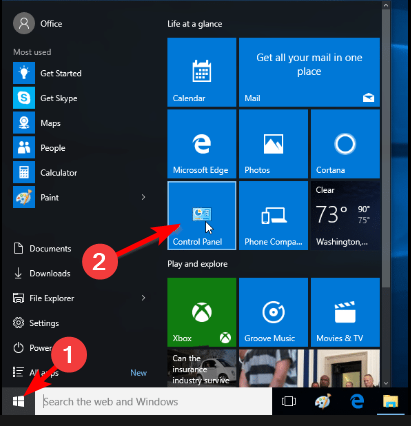 [システムとセキュリティ] に移動し、クリックして開きます。
[システムとセキュリティ] に移動し、クリックして開きます。 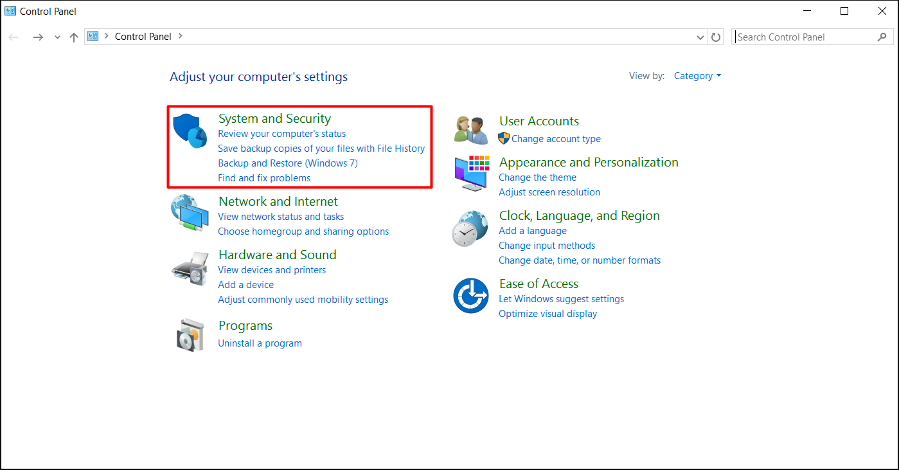 [
[